Hướng dẫn cách tắt MacBook khi bị treo đơn giản và hiệu quả
Cách tắt MacBook khi bị treo nhanh chóng và an toàn
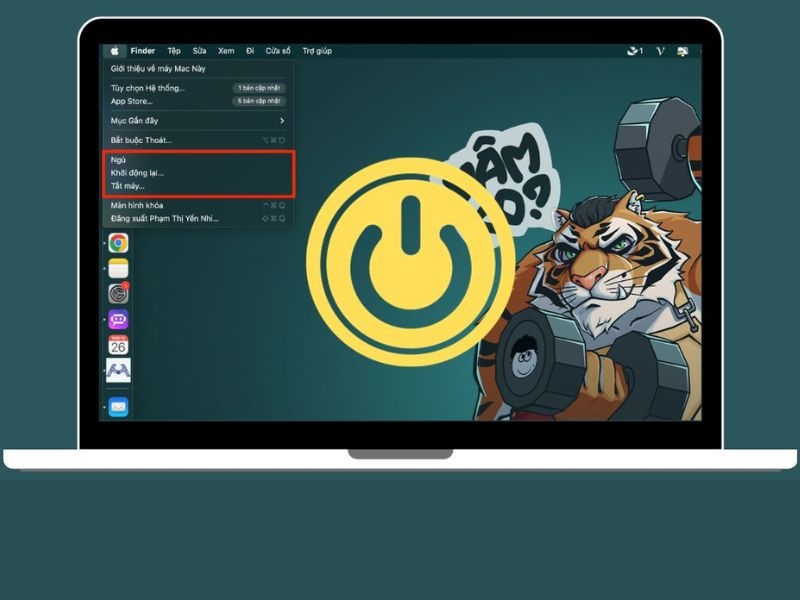
Nội dung chính
Tại sao MacBook bị treo và cách xử lý?
Cách tắt MacBook khi bị treo là giải pháp cần thiết trong những tình huống máy đột ngột ngừng phản hồi, và bạn hoàn toàn có thể thực hiện nhanh chóng chỉ với vài thao tác đơn giản
MacBook nổi tiếng với độ ổn định nhờ hệ điều hành macOS. Tuy nhiên, trong quá trình sử dụng lâu dài, một số nguyên nhân sau có thể khiến máy bị treo:
- Ứng dụng chiếm nhiều tài nguyên: Các phần mềm như Adobe Premiere, Final Cut Pro hoặc game 3D có thể khiến CPU hoạt động quá tải.
- RAM không đủ dung lượng: Những mẫu MacBook chỉ có 8GB RAM dễ bị treo khi mở nhiều tab trình duyệt cùng lúc.
- Ổ cứng đầy: Khi SSD chỉ còn dưới 10% dung lượng trống, macOS sẽ hoạt động chậm hơn rõ rệt.
- Xung đột phần mềm: Các ứng dụng cài ngoài App Store có thể gây lỗi hệ thống.
- Cập nhật hệ điều hành: Một số bản cập nhật macOS mới có thể gây treo máy khi khởi động.
Theo thống kê của Statista 2024, có đến 38% người dùng MacBook từng gặp hiện tượng treo máy ít nhất 1 lần/năm. Điều này cho thấy nhu cầu tìm hiểu cách xử lý là rất lớn.
Cách tắt MacBook khi bị treo chi tiết từng bước
Chỉ với vài thao tác đơn giản, bạn có thể buộc tắt MacBook an toàn mà không làm ảnh hưởng đến phần cứng.
1. Dùng tổ hợp phím buộc thoát ứng dụng
- Bấm Command + Option + Esc.
- Chọn ứng dụng bị treo → Nhấn Force Quit.
- Nếu chỉ ứng dụng bị đơ, MacBook sẽ hoạt động bình thường trở lại.

2. Buộc tắt bằng phím nguồn
- Giữ phím nguồn (Touch ID) trong khoảng 10 giây.
- Máy sẽ tắt hoàn toàn.
- Sau đó nhấn lại để khởi động.

3. Dùng Touch Bar (nếu có)
- Nhấn biểu tượng x trên Touch Bar để thoát ứng dụng.
- Trường hợp không hiệu quả, áp dụng cách số 2.
4. Cách tắt MacBook khi bị treo bằng Terminal
- Vào Utilities → Terminal.
- Gõ lệnh: sudo shutdown -h now.
- Đây là cách dành cho người dùng có kiến thức kỹ thuật.
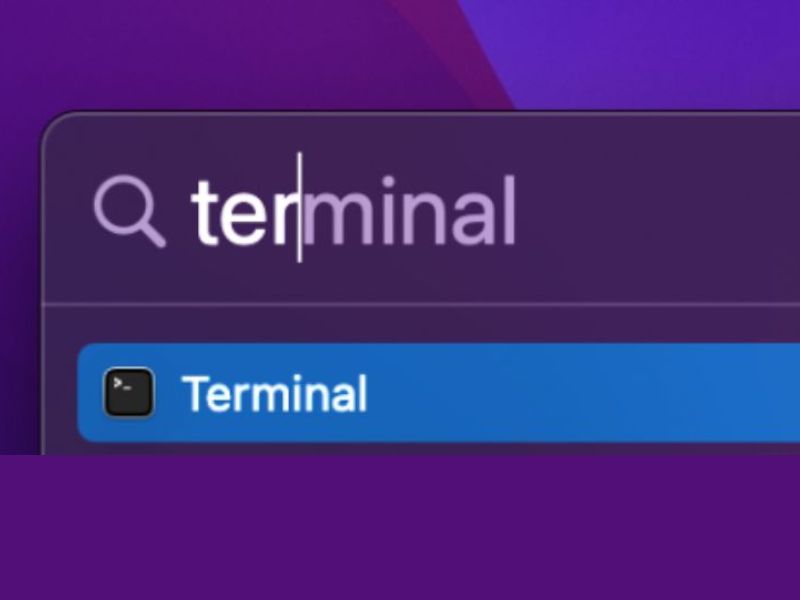
5. Reset bằng NVRAM/SMC
- Tắt MacBook.
- Nhấn Option + Command + P + R giữ trong 20 giây.
- Cách này giúp xóa lỗi phần cứng tạm thời.
So sánh nhanh các cách tắt MacBook
| Cách thực hiện | Mức độ dễ dàng | An toàn dữ liệu | Khuyến nghị |
|---|---|---|---|
| Force Quit | Cao | Cao | Ưu tiên |
| Nút nguồn | Rất cao | Trung bình | Khi máy hoàn toàn đơ |
| Touch Bar | Trung bình | Cao | Chỉ trên máy có Touch Bar |
| Terminal | Thấp | Cao | Người rành kỹ thuật |
| Reset NVRAM/SMC | Trung bình | Cao | Khi lỗi lặp lại nhiều lần |
Những lưu ý quan trọng khi buộc tắt MacBook
Đảm bảo dữ liệu và phần cứng không bị ảnh hưởng khi tắt máy.
- Lưu dữ liệu định kỳ: Bật tính năng AutoSave trên iCloud hoặc Google Drive.
- Không lạm dụng nút nguồn: Tắt đột ngột thường xuyên có thể gây hao mòn SSD.
- Giữ máy mát mẻ: Dùng quạt tản nhiệt khi render video.
- Cập nhật phần mềm đúng cách: Chỉ tải từ App Store hoặc website chính hãng.
- Kiểm tra dung lượng trống: Nên giữ ít nhất 20% bộ nhớ SSD còn trống.
Giải pháp phòng tránh MacBook bị treo
Ngoài việc biết cách tắt MacBook khi bị treo, bạn nên chủ động phòng ngừa tình trạng treo máy:
- Nâng cấp RAM: Với MacBook đời cũ hoặc chọn bản 16GB RAM ngay từ đầu.
- Xóa bớt file rác: Dùng công cụ CleanMyMac hoặc OnyX.

- Định kỳ kiểm tra: Tình trạng pin và ổ cứng trong About This Mac → System Report.
- Hạn chế chạy nhiều tab Chrome: Đặc biệt khi làm việc nặng.
Theo khảo sát của iMore 2025, việc nâng cấp RAM từ 8GB lên 16GB giảm 65% tình trạng máy bị treo, chứng minh rằng đầu tư phần cứng mang lại trải nghiệm ổn định hơn.
Khi nào nên mang MacBook đến trung tâm hỗ trợ?
Đừng ngần ngại tìm đến sự trợ giúp chuyên nghiệp khi tình trạng treo máy kéo dài.
Nếu tình trạng treo xảy ra quá thường xuyên, hãy cân nhắc mang máy đến Apple Center hoặc đại lý uy tín như Clickbuy để được kiểm tra. Những dấu hiệu cần mang đi bảo hành gồm:
- Máy treo liên tục mỗi khi mở ứng dụng nặng.
- Xuất hiện âm thanh lạ từ quạt tản nhiệt.
- Máy tắt nguồn bất ngờ, không khởi động lại được.
- Màn hình trắng hoặc đen kéo dài.
Clickbuy hiện hỗ trợ bảo hành, sửa chữa và nâng cấp MacBook với linh kiện chính hãng, đồng thời tư vấn thêm các thiết bị di động như iPhone, Samsung, Xiaomi để bạn đồng bộ hệ sinh thái.
Cách tắt MacBook khi bị treo không hề phức tạp, quan trọng là bạn chọn đúng phương pháp phù hợp với tình huống. Thực hiện theo hướng dẫn của CLICKBUY, bạn sẽ luôn yên tâm rằng dữ liệu và phần cứng của mình được bảo vệ. Bằng việc nắm rõ nguyên nhân, biết cách xử lý và phòng tránh, bạn sẽ tối ưu hiệu quả làm việc, tránh gián đoạn trong học tập và công việc.
Hướng dẫn cách tắt MacBook khi bị treo đơn giản và hiệu quả





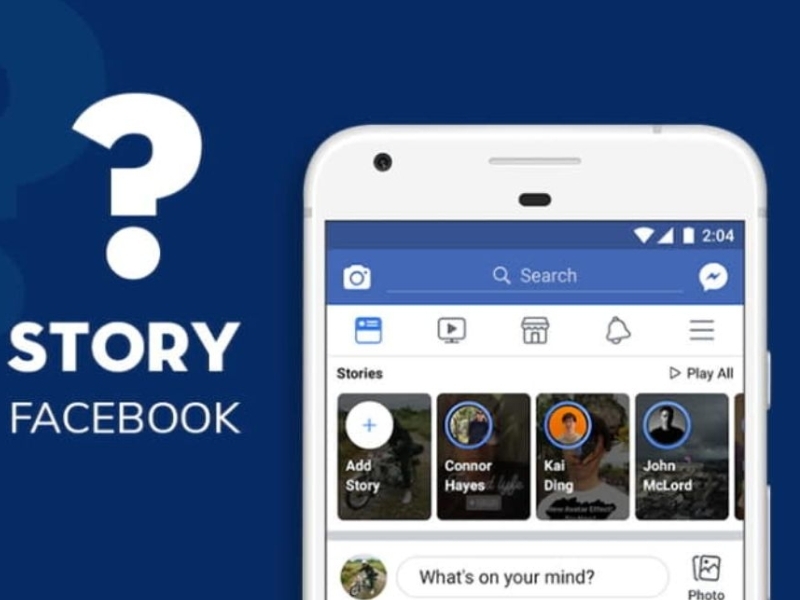
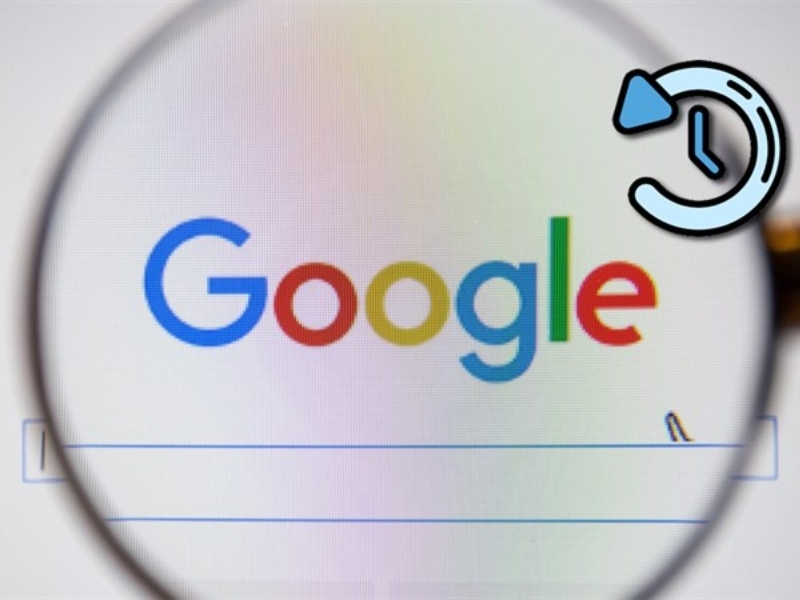
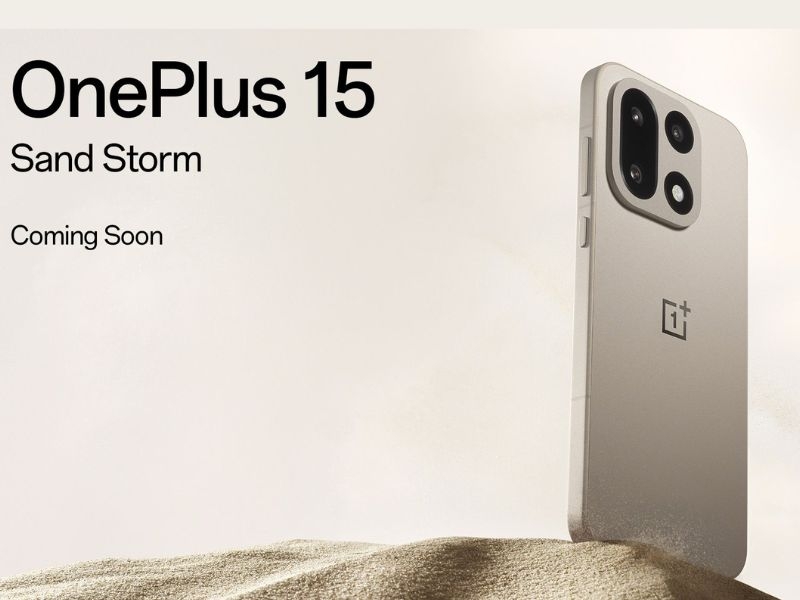
Bình luận của bạn
Đánh giá của bạn*